ps修图教程:外景婚纱照片调色技巧
1、打开ps软件,导入要进行调色的图片,点击菜单栏,选择图像-模式-lab颜色
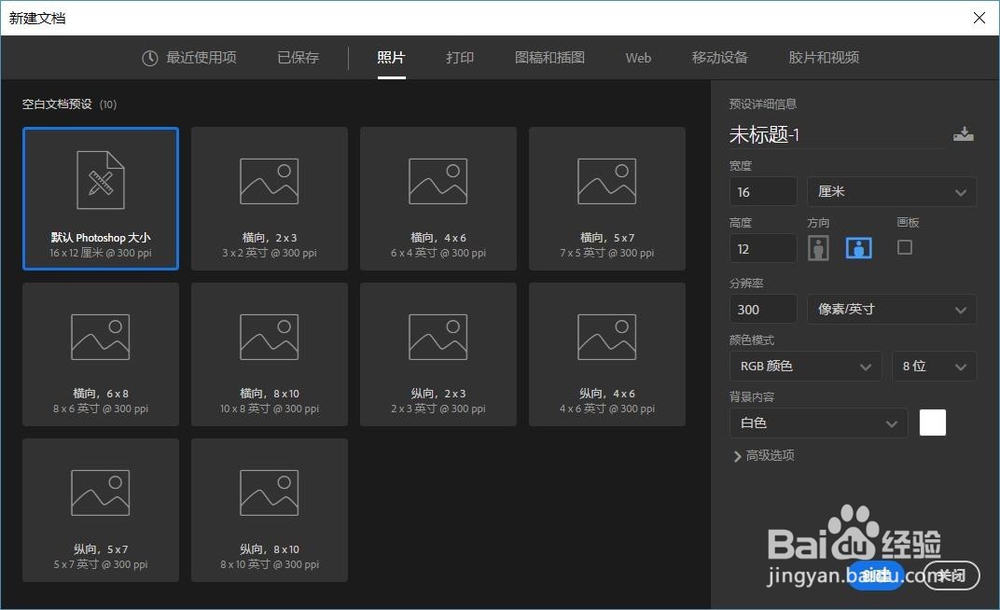
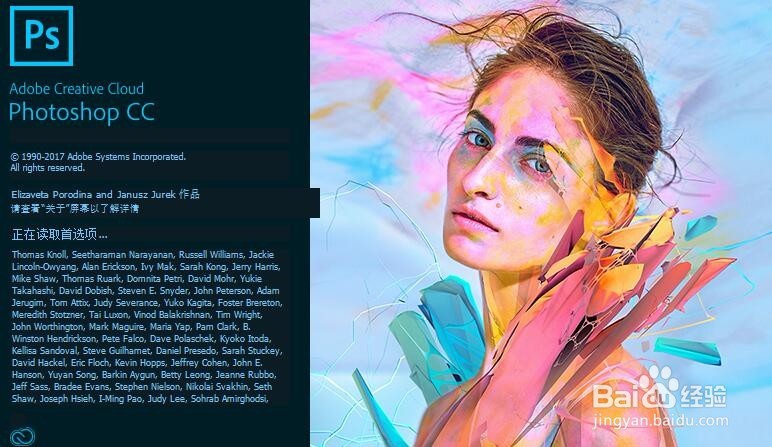
2、解锁图片为图层,复制一层,曲线,b通道调节。

3、ctrl+j复制一层,高斯模糊,高斯模糊调整的参数可以作为参考,具体根据照片来进行微调。

4、点击菜单栏调整,将图片的模式改为柔光,不透明度50%。

5、再次新建一层,用星光画笔点缀,加图层样式,内发光,外发光,颜色都是红色。
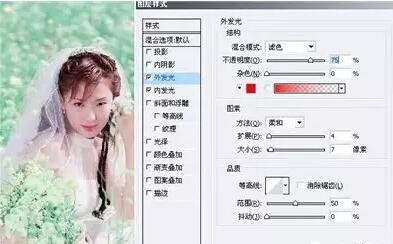
6、拖入文字素材再转回RGB模式,完成最终效果。

声明:本网站引用、摘录或转载内容仅供网站访问者交流或参考,不代表本站立场,如存在版权或非法内容,请联系站长删除,联系邮箱:site.kefu@qq.com。
阅读量:31
阅读量:122
阅读量:162
阅读量:54
阅读量:40